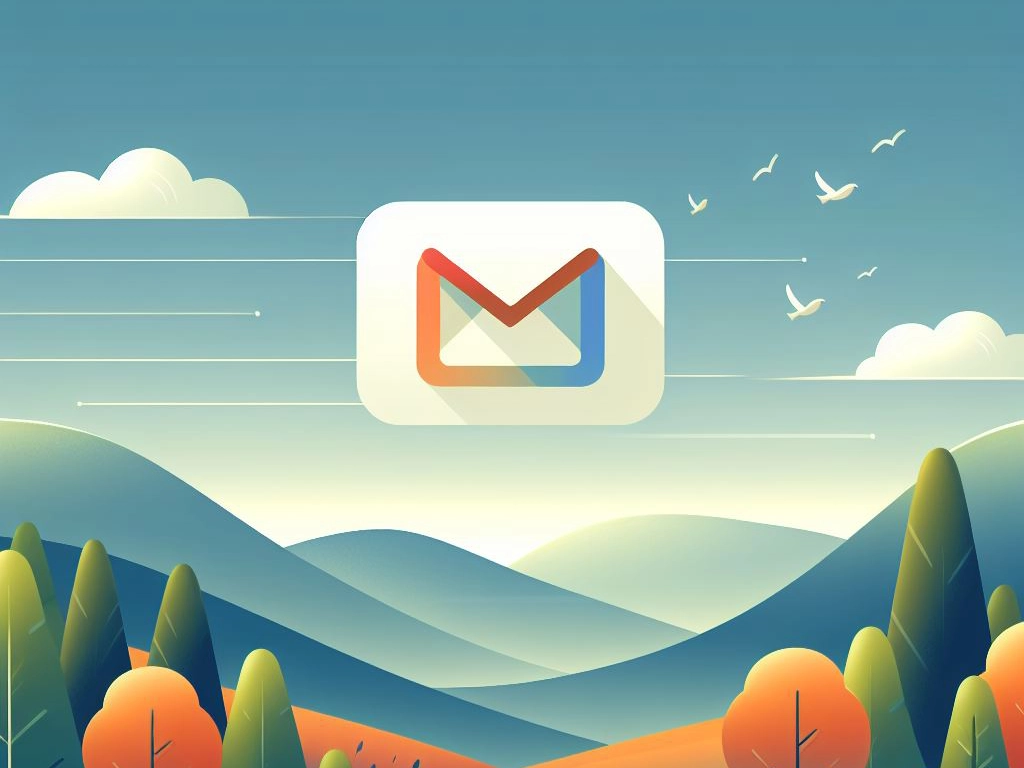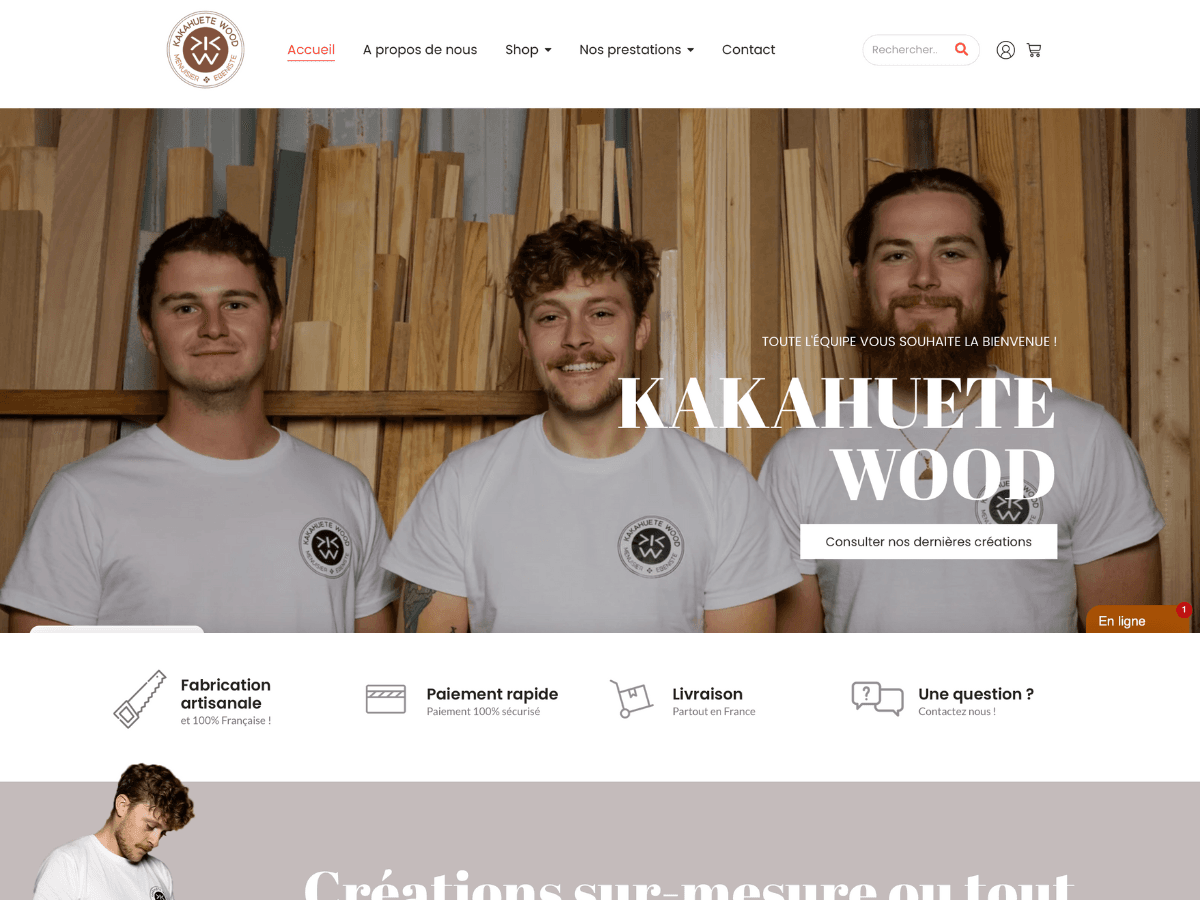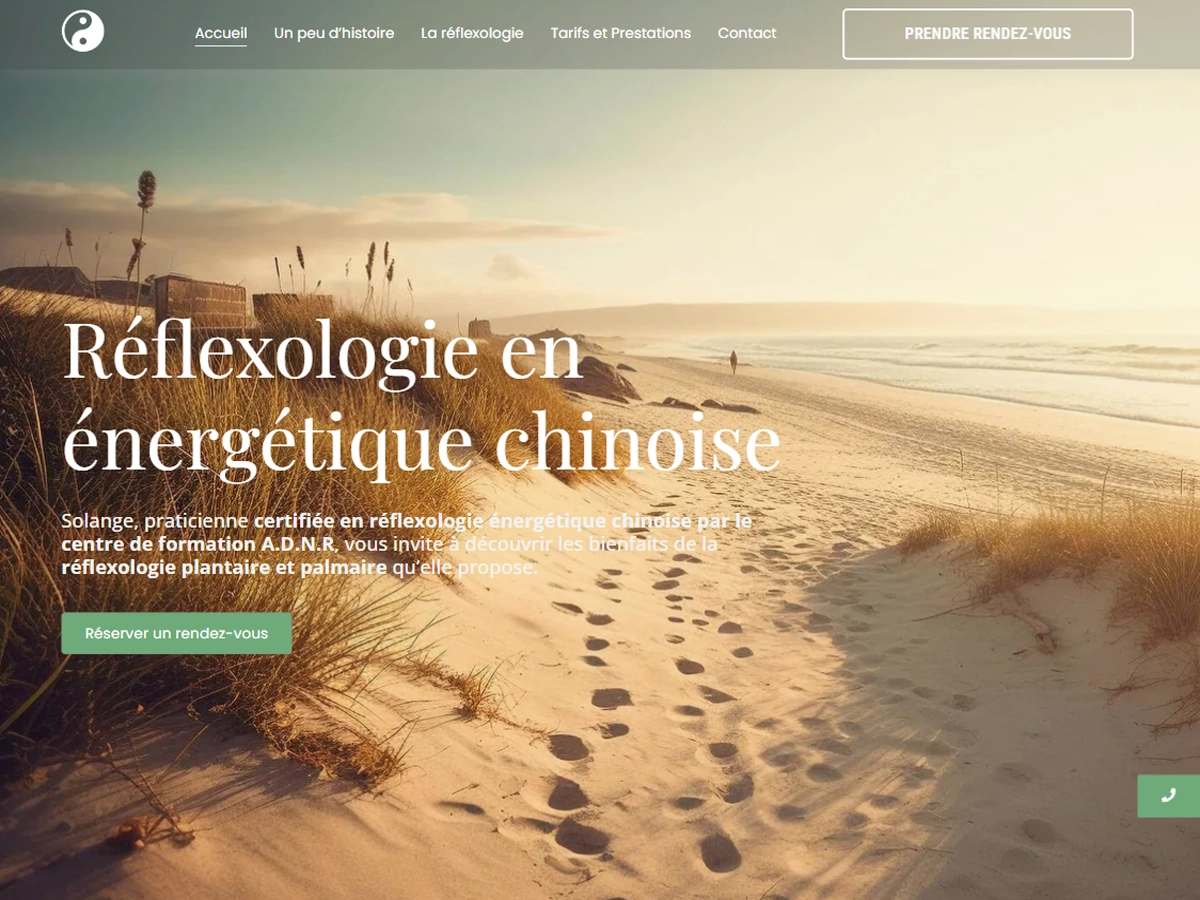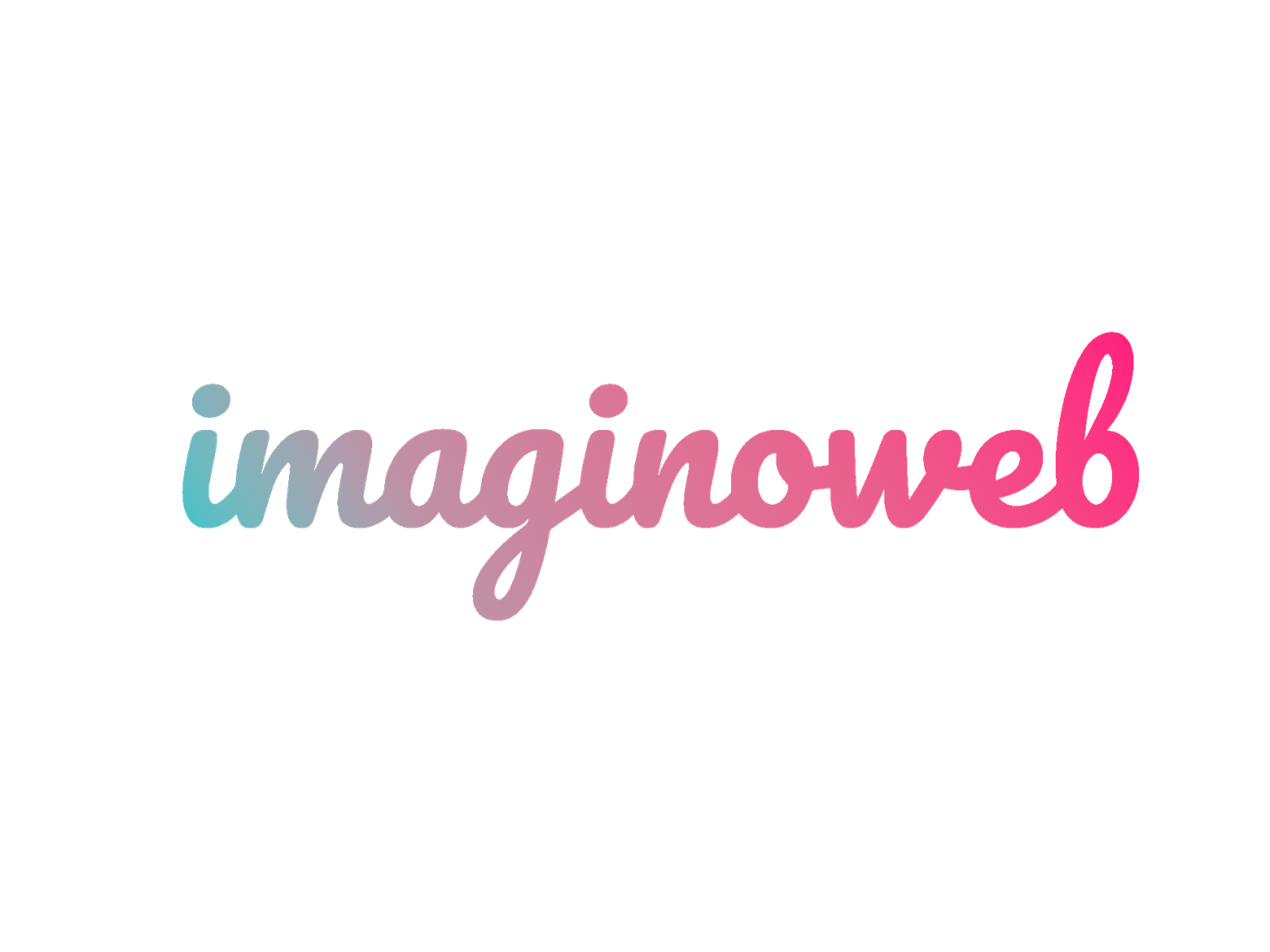Fatigué·e de jongler entre différentes boîtes de messagerie pour consulter ou envoyer des emails en fonction de vos activités personnelles ou professionnelles ? Heureusement, la plupart des services de messagerie sont désormais capables de gérer plusieurs comptes de manière centralisée, même s’ils proviennent de différents fournisseurs. Vous allez voir ajouter un mail à Gmail est facile.
Dans cet article nous allons ajouter une adresse mail d’un nom de domaine personnalisé à l’application Gmail. Les noms de domaine personnalisé ne supportent pas Gmailify. A la suite de ce tutoriel, vous pourrez envoyer un mail avec l’adresse d’une autre messagerie depuis votre application Gmail. Vous pourrez également recevoir des mails d’une autre messagerie depuis votre application Gmail.
Attention à la synchronisation de la réception des mails de cette nouvelle adresse de messagerie sur l’application Gmail qui peut prendre jusqu’à une heure et quelques (voir pourquoi).
Comment ajouter une adresse mail sur Gmail
- Ouvrez Gmail dans votre navigateur Web.
- Pour accéder aux paramètres dans Gmail, il vous suffit de cliquer sur l’icône en forme de rouage située dans le coin supérieur droit de la fenêtre.

- Le panneau de Configuration rapide s’est ouvert, veuillez sélectionner l’option Afficher tous les paramètres.
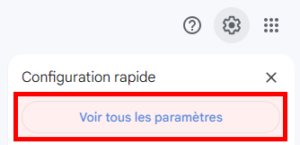
- Maintenant que vous êtes dans les paramètres, allez dans Comptes et importation et cliquez sur Ajouter un compte de messagerie.
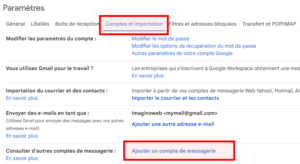
- Une fenêtre s’est ouverte, entrez votre adresse mail (de votre nom de domaine, Outlook, Hotmail, Live, Yahoo, Orange, Neuf…) à ajouter à Gmail et cliquez sur Suivant

- Cliquez sur Importer les e-mails de mon autre compte (POP3) et cliquez sur Suivant
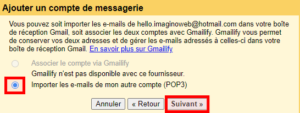
- Entrez les informations suivantes:
– Nom d’utilisateur, Mot de passe
– Serveur POP : pop.hostinger.com
– Port : 995
– Cochez Vous devez toujours utiliser une connexion sécurisée (SSL) lorsque vous récupérez vos e-mails
– Cochez Ajouter un libellé aux messages entrants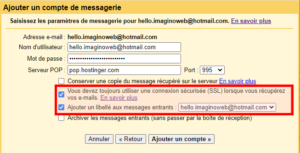
- Choisissez l’option Oui, j’aimerais envoyer des e-mails depuis l’adresse et cliquez sur Suivant
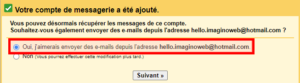
- Remplissez le nom qui apparaitra sur vos futurs e-mail, assurez-vous que l’option Traiter comme un alias est bien cochée et cliquez sur Étape suivante
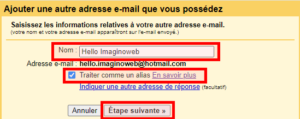
- Entrez les informations suivantes:
– Serveur SMTP : smtp.hostinger.com
– Port : 587
– Nom d’utilisateur : votre mail
– Mot de passe : le mot de passe du mail entré dans le champ nom d’utilisateur
– Cochez Connexion sécurisée TLS
Et cliquez sur Ajouter un compte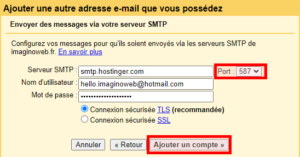
- Une fois ajouté, vous allez recevoir un mail de la part de l’équipe Gmail sur votre Gmail, cliquez dessus puis sur le lien à l’intérieur du mail
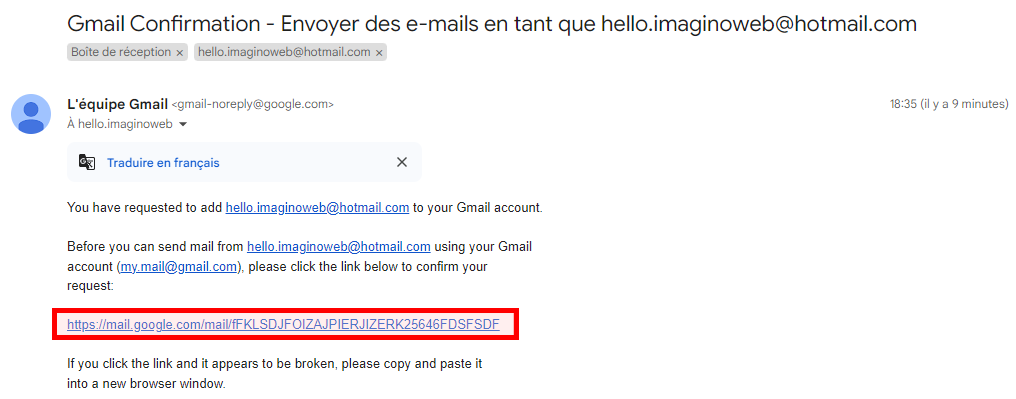
- Une fois sur la fenêtre de confirmation, cliquez sur Confirmer
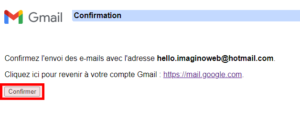
- Vous pouvez maintenant envoyer un mail avec un autre compte de messagerie autre que Gmail sur Gmail. Comme le montre la capture d’écran ci-dessous, lorsque vous rédigez un mail vous pouvez choisir l’expéditeur. Si vous vous connectez sur l’application mobile Gmail, il n’y aura pas besoin de refaire la manipulation.
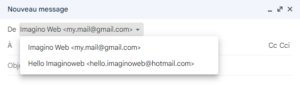
À quelle fréquence les emails de mon autre compte de messagerie seront synchronisés avec l'application Gmail ?
Toutes les heures ou plus, Gmail met à jour votre boite de réception avec les mails de votre autre compte de messagerie environ toutes les heures. Gmail fonctionne de la façon suivante : si Gmail réceptionne un message lors de la consultation de votre autre compte de messagerie, il synchronisera votre boite de réception 2 minutes plus tôt la fois suivante…et inversement si il ne reçoit rien (jusqu’à 60 minutes).
Toutefois il est possible de forcer cette synchronisation en cliquant sur Consulter votre messagerie maintenant (le lien est disponible au même endroit qu’à l’étape 4 de ce tutoriel)
Solution pour éviter ce problème de synchronisation : utiliser une application de messagerie électronique qui centralise toutes vos adresses de messagerie (exemple: Spark Mail disponible sur toutes les plateformes).
Qu'est ce que Gmailify ?
Gmailify est une fonctionnalité de Gmail qui permet aux utilisateurs de bénéficier des fonctionnalités avancées de Gmail, telles que la gestion des emails, les filtres, les réponses intelligentes et la recherche puissante, même s’ils utilisent une adresse email provenant d’un autre fournisseur de messagerie. En gros, cela signifie que vous pouvez lier votre compte Yahoo, Outlook, AOL, Hotmail ou d’autres comptes de messagerie tiers à Gmail et profiter de toutes les fonctionnalités de Gmail sans avoir à changer d’adresse email. Cela simplifie la gestion de plusieurs comptes de messagerie en les centralisant tous dans l’interface conviviale de Gmail.